След това отворете файл PSD
Графичните файлове, с които много потребители работят почти всеки ден в съвременния свят, са представени в различни формати, някои от които не могат да взаимодействат помежду си по никакъв начин. Но не всички програми за разглеждане на изображения могат безопасно да отварят файлове с различни разширения.
съдържание
Отваряне на документ PSD
За начало е необходимо да разберете какво е самият PSD файл и как да го отворите с помощта на различни програми за преглед и редактиране на графични документи.
Файл с разширение PSD е растерна форма за съхраняване на графична информация. Той е създаден специално за Adobe Photoshop. Форматът има една важна разлика от стандартния JPG - компресирането на документа се извършва без загуба на данни, така че файлът винаги ще бъде в оригиналната разделителна способност.
Adobe не е направил файловия формат публичен, така че не всички програми могат безопасно да отворят PSD и да го редактират. Обмислете няколко софтуерни решения, които са много удобни за преглед на документа, а някои от тях ви позволяват да го редактирате.
Вижте също: Изберете програма за преглед на снимки
Вижте също: Adobe Photoshop Analogs
Метод 1: Adobe Photoshop
Логично е, че първата програма, която трябва да се споменава в начините за отваряне на PSD файл, ще бъде приложение Adobe Photoshop , за което е създадено разширението.
Photoshop ви позволява да извършвате разнообразни действия по файла, включително стандартно преглеждане, просто редактиране, редактиране на ниво слоеве, конвертиране в други формати и много други. Сред минусите на програмата си струва да се отбележи, че тя се плаща, така че не всички потребители могат да си го позволят.
Отваряне на PSD чрез продукта от Adobe просто и бързо, трябва да изпълните само няколко стъпки, които ще бъдат описани по-подробно по-долу.
- На първо място, разбира се, трябва да изтеглите програмата и да я инсталирате.
- След стартиране можете да кликнете върху "Файл" - "Отваряне ..." . Заменете това действие с доста стандартен клавиш за бърз достъп "Ctrl + O" .
- В диалоговия прозорец изберете желания PSD файл и кликнете върху бутона "Отваряне" .
- Сега потребителят може да разглежда документа във Photoshop, да го редактира и да го преобразува в други формати.
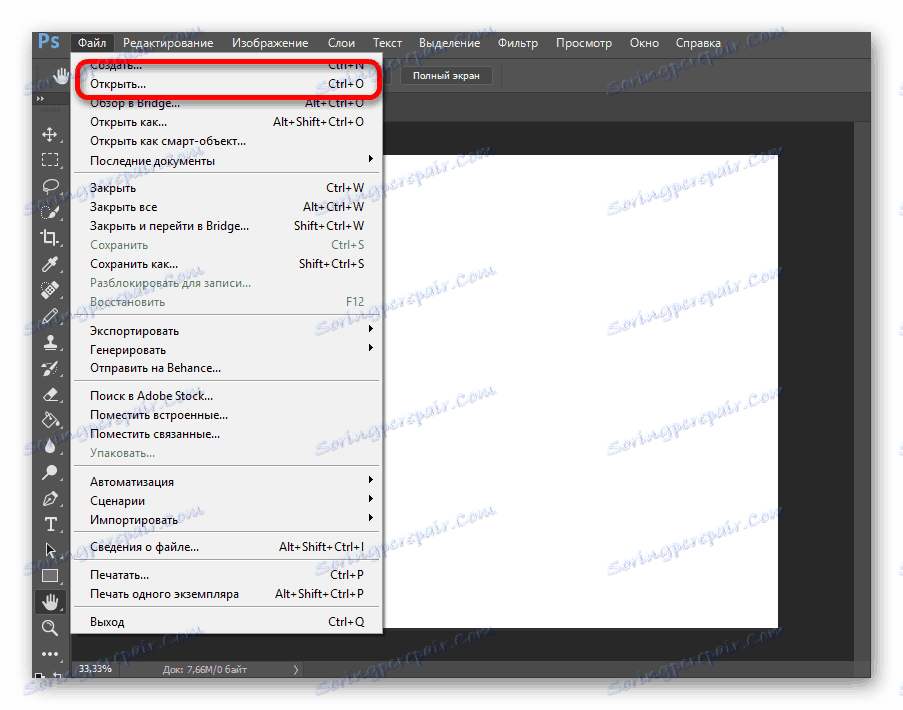
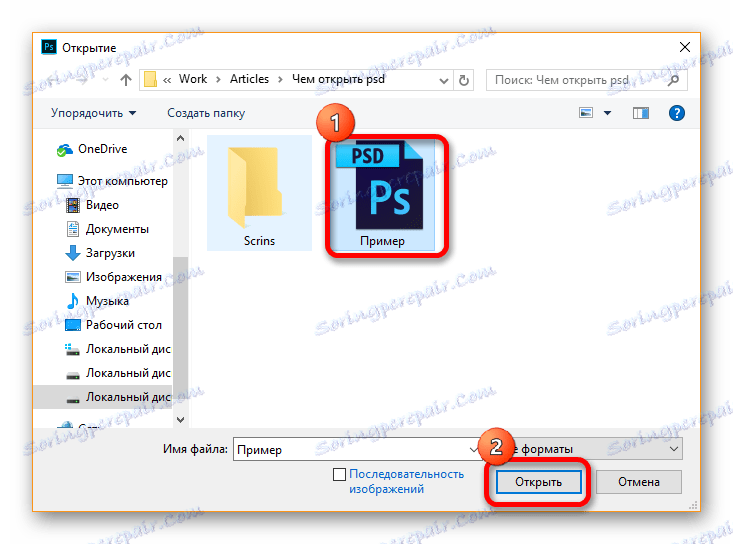
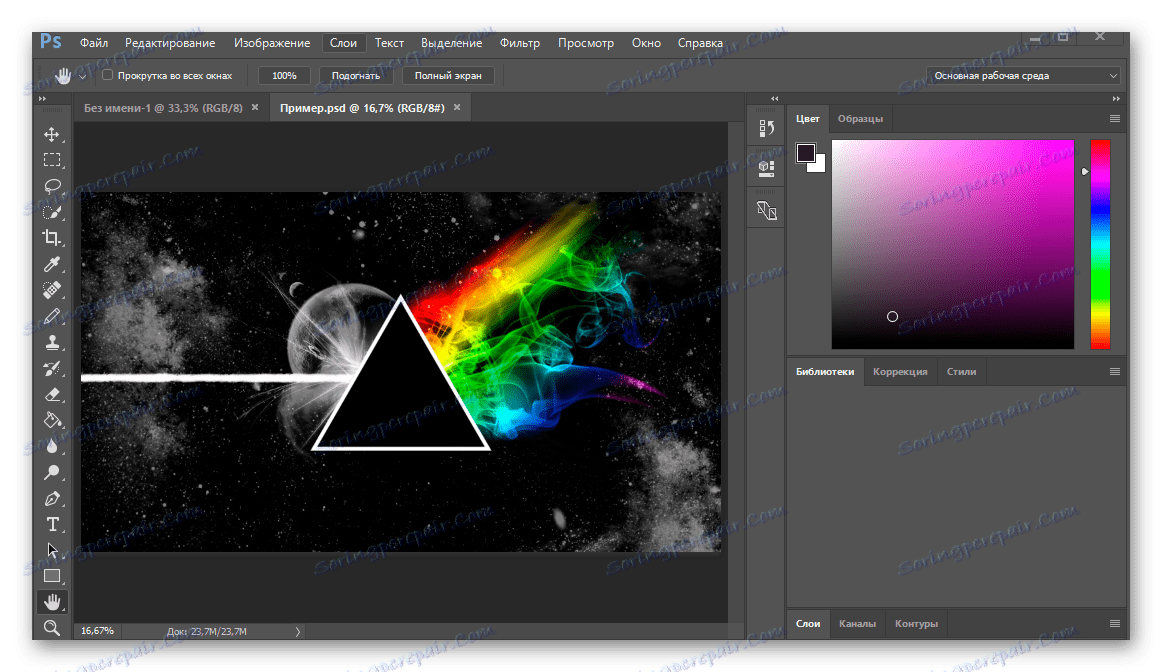
Приложението от Adobe има безплатен аналог, който не е по-лош от оригиналната версия на изявената компания, но може да бъде използван от абсолютно всичко. Ще го анализираме по втория начин.
Метод 2: GIMP
Както вече бе споменато по-горе, GIMP - Безплатен аналогов Adobe Photoshop, който се различава от платената програма само с няколко нюанса, особено ненужни за почти всички потребители. Всеки потребител може да изтегли GIMP.
Сред предимствата е, че поддържа всички същите формати, които могат да отварят и редактират Photoshop, GIMP позволява не само да се отвори PSD, но и да се редактира изцяло. За сметка на това, потребителите забелязват дълго изтегляне на програмата поради големия брой шрифтове и доста неудобен интерфейс.
PSD файлът се отваря чрез GIMP почти като Adobe Photoshop, като само някои от функциите - всички диалогови прозорци се отварят в програмата, което е доста удобно, когато компютърът не е най-бързият.
- След като инсталирате и отворите приложението, трябва да кликнете в главния прозорец на "File" - "Open ..." . Отново можете да замените това действие, като натиснете два бутона на клавиатурата "Ctrl + O" .
- Сега трябва да изберете на компютъра документа, който искате да отворите.
Това се прави в необичаен прозорец за потребителя, но след известно време той започва да изглежда дори по-удобен от стандартния проводник.
В Explorer от GIMP, след като изберете файл, трябва да кликнете върху бутона "Open" .
- Файлът ще се отвори бързо и потребителят ще може да преглежда изображението и да го редактира по желание.
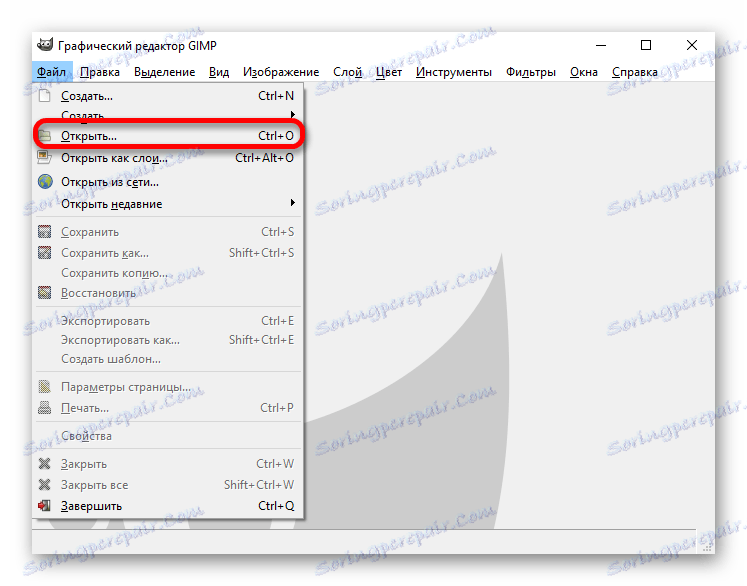
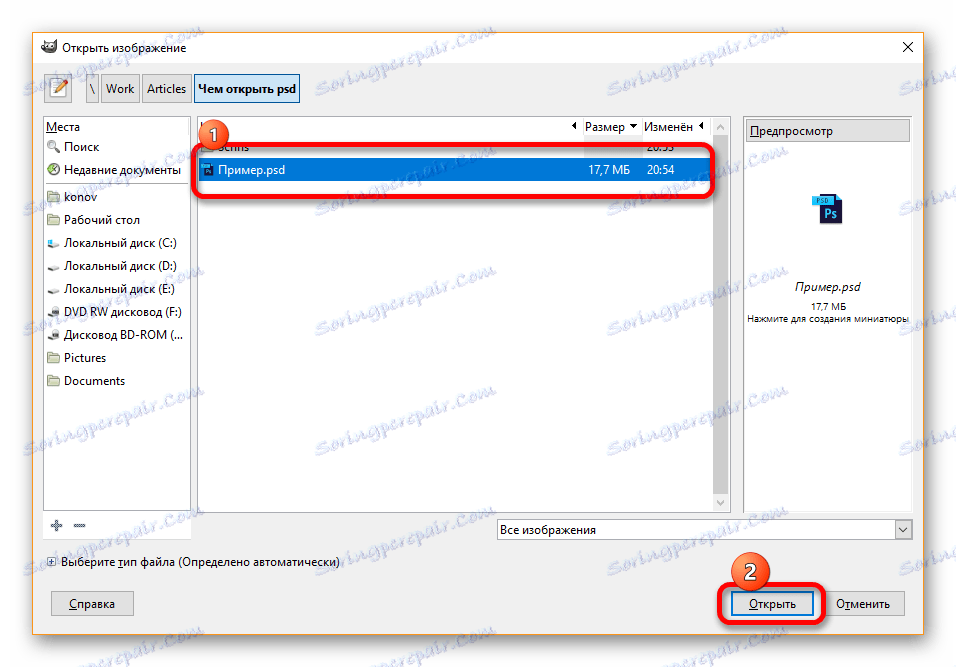
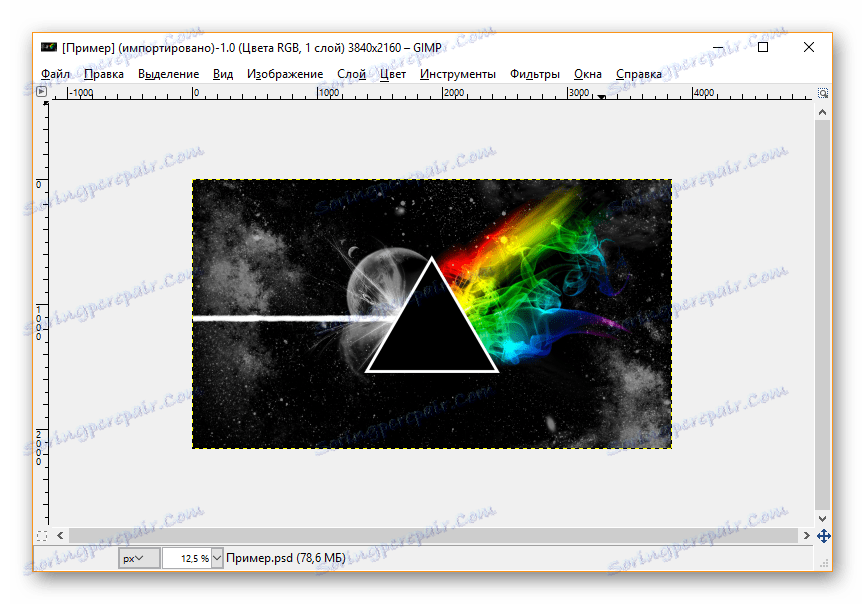
За съжаление, няма по-достойни програми, които да позволяват не само да се отворят PSD файлове, но и да се редактират. Само Photoshop и GIMP ви позволяват да работите с това разширение "в пълна сила", така че нека разгледаме удобния инструмент за разглеждане на PSD.
Метод 3: PSD Viewer
Може би най-удобната и проста програма за гледане на PSD файлове е PSD Viewer , която има ясна задача и работи с най-висока скорост. Сравняването на PSD Viewer с Photoshop или GIMP е безсмислено, тъй като функционалността в тези три приложения е значително различна.
Сред предимствата на PSD Viewer можете да забележите бързата скорост на работа, прост интерфейс и липсата на ненужни. Можем да кажем, че програмата няма никакви недостатъци, тъй като изпълнява точно своята функция - дава възможност на потребителя да види PSD документа.
Отварянето на файл с разширение от Adobe към PSD Viewer е много проста, дори и самият Photoshop не може да се похвали с такава простота, но този алгоритъм трябва да бъде подчертан, така че никой да няма останали въпроси.
- Първата стъпка е да инсталирате програмата и да я стартирате с помощта на пряк път.
- PSD Viewer веднага ще отвори диалогов прозорец, в който потребителят ще трябва да избере документа, който да се отвори, и да кликнете върху "Open" .
- Веднага файлът се отваря в програмата и потребителят може да се наслади на преглеждането на изображението в удобен прозорец.

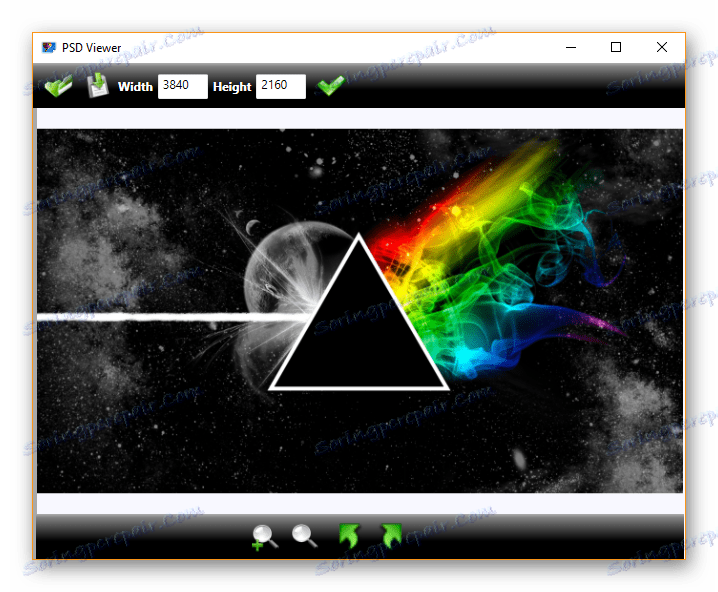
PSD Viewer е едно от малкото решения, които ви позволяват да отваряте графики с такава скорост, защото дори стандартните приложения на Microsoft не са в състояние да постигнат това.
Метод 4: XnView
XnView Нещо подобно на PSD Viewer, но тук е възможно да направите някои манипулации във файла. Тези действия нямат нищо общо с кодирането на изображения и с дълбоко редактиране, можете само да промените размера и да изрежете снимката.
Предимствата на програмата включват редица инструменти за редактиране и стабилност на работата. От минусите е необходимо да се обърне внимание на доста сложен интерфейс и английски, което не винаги е удобно. Сега нека видим как да отворите PSD чрез XnView.
- Естествено, първо трябва да изтеглите програмата от официалния сайт и да я инсталирате на вашия компютър.
- Отваряне на приложението можете да кликнете върху елемента "Файл" - "Отваряне ..." . Отново е много лесно да замените такова действие с комбинацията "Ctrl + O" .
- В диалоговия прозорец изберете файла, който да се отвори, и кликнете върху бутона "Отвори" .
- Сега можете да видите изображението в програмата и да направите някои промени в нея.
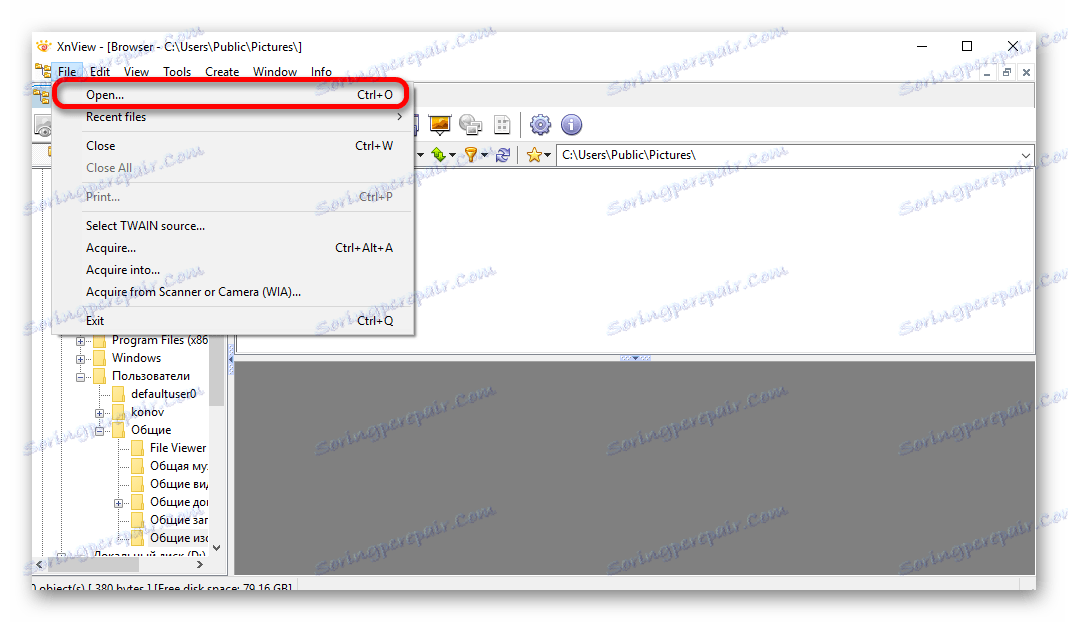
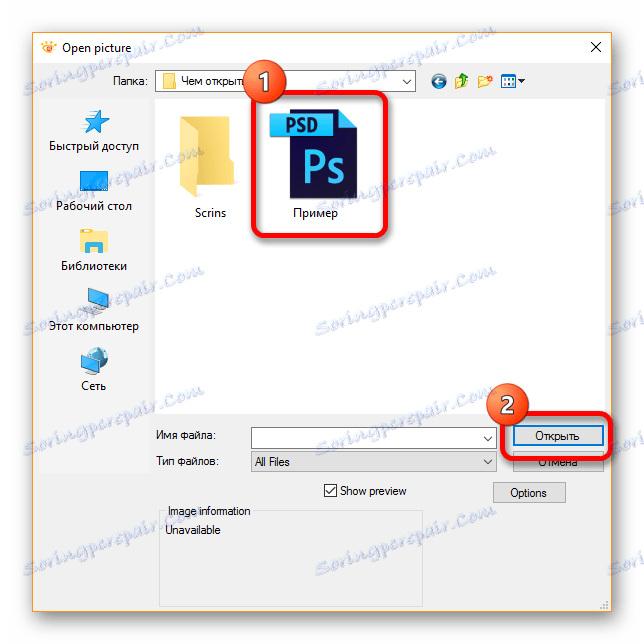
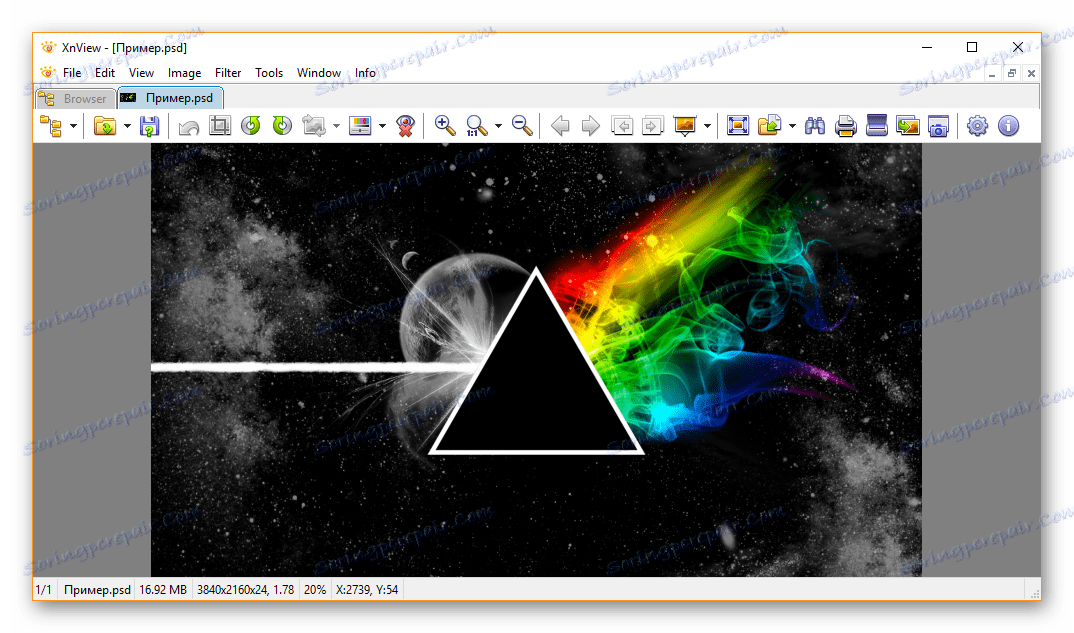
XnView работи много бързо и стабилно, което не винаги е възможно да се каже за PSD Viewer, за да можете безопасно да използвате програмата дори и на заредена система.
Метод 5: IrfanView
Последното удобно решение, което ви позволява да видите PSD - IrfanView , Струва си да се отбележи, че от XnViewe няма почти никакви разлики, така че плюсовете и минусите на програмата са еднакви. Може да се отбележи само, че този продукт поддържа руския език.
Алгоритъмът за отваряне на PSD файл е подобен на предишния, всичко се извършва бързо и лесно.
- След инсталирането и отварянето на програмата, трябва да отидете в менюто "Файл" и да кликнете върху "Отвори ..." там . Тук можете да използвате по-удобен клавиш - просто натиснете бутона "О" на клавиатурата.
- След това трябва да изберете желания файл на компютъра и да го отворите в програмата.
- Приложението ще отвори документа бързо, потребителят ще може да преглежда изображението и ще промени леко своя размер и други незначителни характеристики.
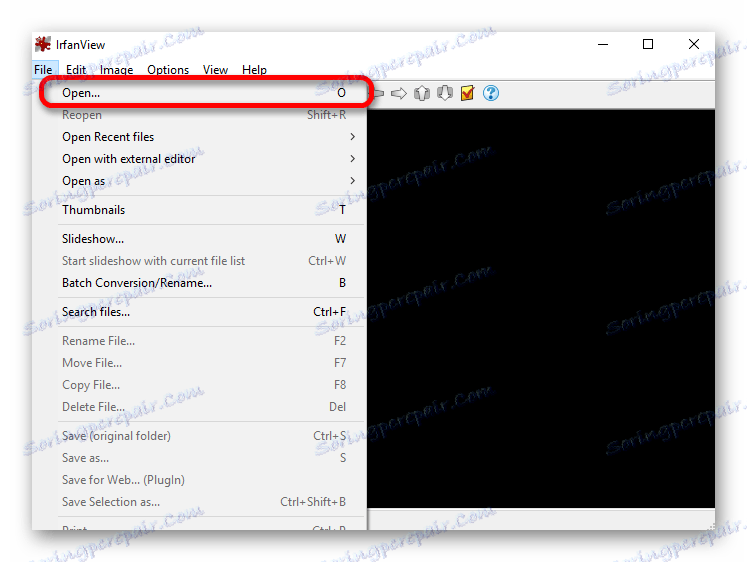
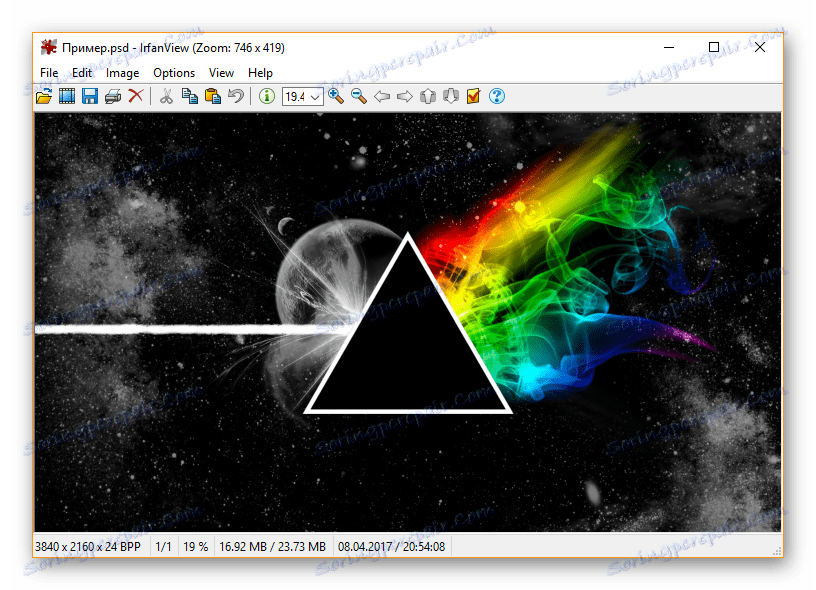
Почти всички програми от статията работят по същия начин (последните три), те бързо отварят PSD файла и потребителят може да се наслаждава на гледането на този файл с удоволствие. Ако знаете други удобни софтуерни решения, които могат да отворят PSD, споделете го с нас и други читатели.
